

出于系统安全考虑,不少网友会将自己的win10系统设置开机密码,每次登录都要输入开机密码才能登录。不过这样如果他人要使用的时候就要告知密码登录,次数多了难免比较麻烦。那么如何让win10不用密码直接登录呢?下面小编教下大家win10免密码自动登录的方法。
1、首先打开Win10系统后,右键点击桌面左下角的开始按钮,在弹出的菜单中点击“运行”菜单项。(或者直接快捷键win+r打开运行菜单。)
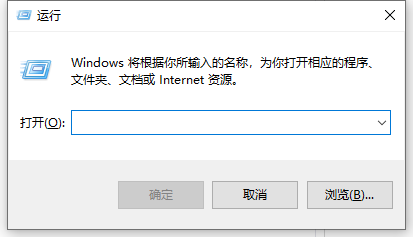
2、然后在弹出窗口中输入Control Userpasswords2命令,点击确定按钮。
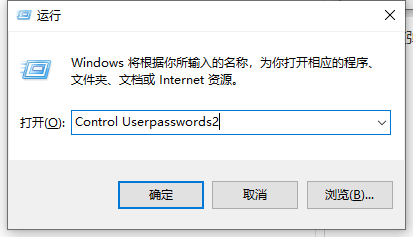
3、在打开的用户账户窗口中,去掉“要使用本计算机,用户必须输入用户名和密码”前的勾选,然后点击应用按钮。
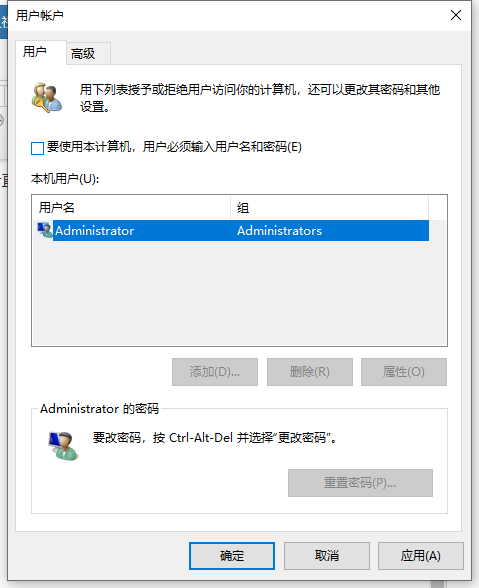
4、在弹出窗口中输入自动登录的用户名与密码,最后点击确定保存退出。

5、重新启动电脑后,下次开机就不用输入登录密码即可实现自动登录了。
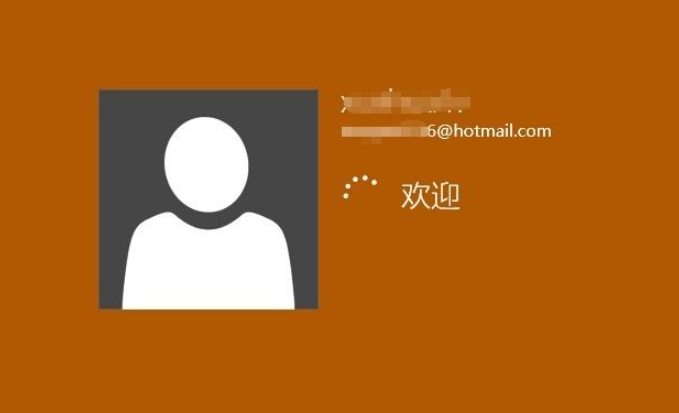
以上便是win10不用密码直接登录的方法,希望能帮到大家。

出于系统安全考虑,不少网友会将自己的win10系统设置开机密码,每次登录都要输入开机密码才能登录。不过这样如果他人要使用的时候就要告知密码登录,次数多了难免比较麻烦。那么如何让win10不用密码直接登录呢?下面小编教下大家win10免密码自动登录的方法。
1、首先打开Win10系统后,右键点击桌面左下角的开始按钮,在弹出的菜单中点击“运行”菜单项。(或者直接快捷键win+r打开运行菜单。)
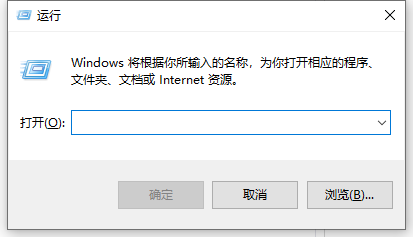
2、然后在弹出窗口中输入Control Userpasswords2命令,点击确定按钮。
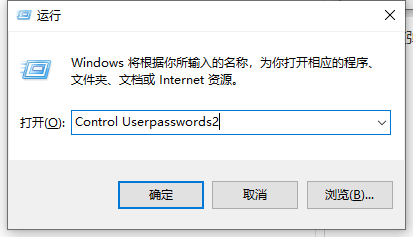
3、在打开的用户账户窗口中,去掉“要使用本计算机,用户必须输入用户名和密码”前的勾选,然后点击应用按钮。
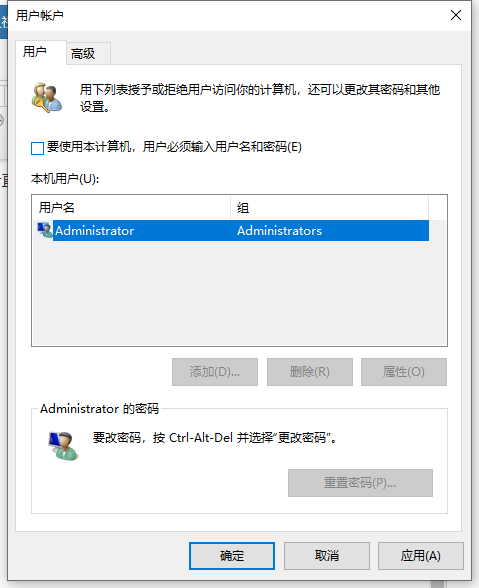
4、在弹出窗口中输入自动登录的用户名与密码,最后点击确定保存退出。

5、重新启动电脑后,下次开机就不用输入登录密码即可实现自动登录了。
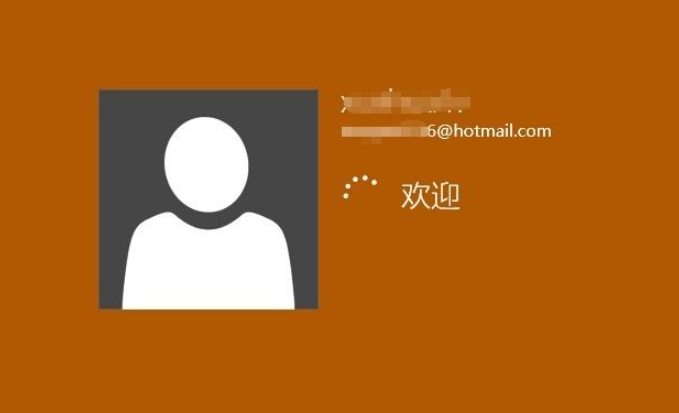
以上便是win10不用密码直接登录的方法,希望能帮到大家。
















